
Nijedan laptop ne može u potpunosti funkcionirati bez instaliranog softvera. Ne samo performanse uređaja u cjelini ovisi o dostupnosti upravljačkih programa, ali i vjerojatnosti različitih grešaka tokom njenog rada. U ovom ćemo članku razmotriti metode koje vam omogućuju preuzimanje i instaliranje Samsung RV520 laptop softvera.
Opcije instalacije vozača za Samsung RV520
Pripremili smo nekoliko načina da vam pomognemo da vam jednostavno instalirate softver za prethodno navedeni model laptopa. Neke od predloženih metoda podrazumijevaju se u korištenju posebnih programa, a u nekim je slučajevima moguće učiniti samo standardnim sredstvima. Razmotrimo svaku od ovih opcija detaljnije.Metoda 1: Samsung web stranica
Kao što ime slijedi, u ovom slučaju ćemo morati potražiti pomoć službenom resursu proizvođača laptopa. Na ovom je resursu tražit ćemo Samsung RV520 softver softvera. Morate se sjetiti da su učitavanje upravljačkih programa sa službene web stranice proizvođača opreme najpouzdaniji i dokazani iz svih postojećih metoda. Drugi načini treba rukovati nakon toga. Sada nastavite direktno na opis akcija.
- Idite na navedenu vezu na glavnu stranicu službene web stranice Samsung.
- Na desnom gornjem dijelu stranice koja se otvori, vidjet ćete odjeljak "Podrška". Kliknite na link kao njegovo ime.
- Sljedeća stranica treba pronaći u centru polja za pretraživanje. Ova linija treba unijeti naziv Samsung modela proizvoda koji je potreban softver. Da bi se rezultati pretraživanja bili što precizniji, unesite vrijednost RV520 u nizu.
- Kada se unese navedena vrijednost, dolje će se pojaviti popis rezultata pogodnih za upit. Izaberite svoj model laptopa sa liste i kliknite na njegovo ime.
- Imajte na umu da na kraju imena modela postoji drugačije označavanje. Ovo je oznaka konfiguracije laptopa, njegove konfiguracije i zemlje u kojoj je prodana. Možete saznati puno ime vašeg modela, ako pogledate naljepnicu, koja se nalazi na stražnjem dijelu laptopa.
- Nakon što kliknete na željeni model na listi sa rezultatima pretraživanja, naći ćete se na stranici za tehničku podršku. Informacije na ovoj stranici u potpunosti su povezane sa željenim RV520 modelom. Ovdje možete pronaći odgovore na glavna pitanja, priručnike i upute. Da biste započeli punjenje softvera, morate pasti na ovu stranicu dolje dok ne vidite odgovarajući blok. Zove se "preuzima". Ispod same bloka će se nalaziti gumb "Pogledajte više". Kliknite na njega.
- Ako to učinite, vidjet ćete popis svih vozača koji se mogu instalirati na Samsung RV520 laptop. Nažalost, nemoguće je odrediti verziju operativnog sistema da biste prethodno odredili verziju operativnog sistema, tako da je potrebno pretražiti ručno sa željenim parametrima. Blizu imena svakog pokretača naći ćete svoju verziju, ukupnu veličinu instalacijskih datoteka koje podržava OS i malo. Pored toga, ispred svakog reda s softverom za ime, tipku "Preuzimanje" bit će. Klikom na njega preuzmite odabrani softver na laptopu.
- Svi vozači na web mjestu predstavljeni su kao arhiv. Kada se takva arhiva učita, potrebno je izvući sve datoteke u zasebnu mapu. Na kraju postupka ekstrakcije morate ići u ovu najviše mapu i pokrenuti datoteku s imenom "Podešavanje" iz njega.
- Ove akcije omogućit će vam pokretanje instalacijskog programa prethodno odabranog upravljačkog programa. Također moramo slijediti upute i savjete koji će biti napisani u svakom prozoru čarobnjaka za instalaciju. Kao rezultat toga, možete uspješno instalirati softver.
- Slično tome, morate učiniti sa svim ostalim softverom. Takođe treba preuzeti i instalirati.

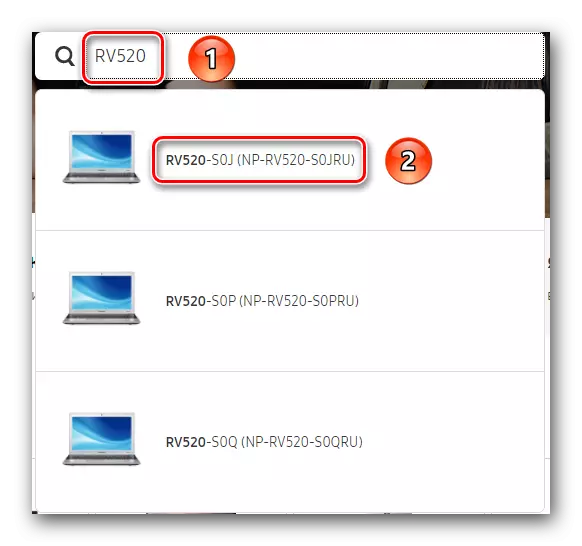

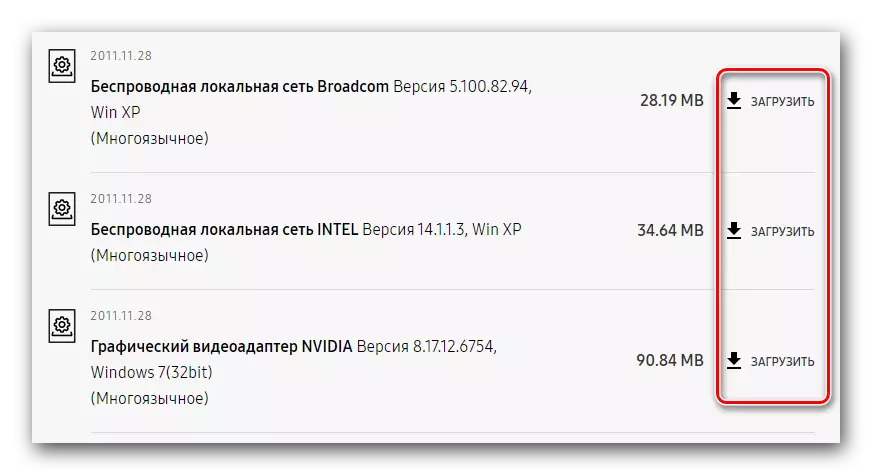

U ovoj fazi će opisana metoda biti završena. Ako želite naučiti o sveobuhvatnim opcijama za rješavanje problema sa softverom, preporučujemo da se upoznate sa drugim metodama.
Metoda 2: Samsung Ažuriranje
Samsung je razvio poseban uslužni program koji se pojavljuje u nazivu ove metode. Automatski će preuzeti sve upravljačke programe odjednom za vaš laptop. To je ono što treba učiniti da se koristi opisana metoda:
- Idemo na stranicu tehničke podrške modela laptopa za koji je potreban softver.
- Na sličnoj stranici morate pronaći tipku s imenom "Korisni softver" i kliknite na njega.
- Ovo će vas premjestiti na željeni dio stranice. U području koje se pojavljuje, vidjet ćete odjeljak sa željenim uslužnim programom Samsung Ažuriranje. Pod opisom, ovaj uslužni program će biti tipka nazvana "pogled". Kliknite na nju.
- Ovo će započeti proces preuzimanja prethodno spomenutog korisnosti na vaš laptop. Trči u arhiviranu verziju. Morat ćete izvući instalacijsku datoteku iz arhive, a zatim ga pokrenite.
- Instaliranje Samsung Ažuriranja vrlo je, vrlo brzo. Kada pokrenete instalacijsku datoteku, odmah ćete vidjeti prozor u kojem će se prikazati napredak instalacije. Počinje se automatski.
- Bukvalno nekoliko sekundi vidjet ćete drugi i posljednji prozor za ugradnju. Prikazaće rezultat operacije. Ako sve ide bez grešaka, trebat će vam samo pritisnuti tipku "Zatvori" da biste dovršili instalaciju.
- Na kraju instalacije trebat ćete pokrenuti uslužni program. Njegova prečac pronaći ćete na radnoj površini ili na popisu programa u izborniku "Start".
- U glavnom prozoru, uslužni program će morati pronaći polje za pretraživanje. U ovom polju morate unijeti naziv modela prijenosnog računala, kao što smo učinili na prvi način. Kada se uvede model, pritisnite tipku sa slikom povećanog stakla. To je pravi put same niza pretraživanja.
- Kao rezultat toga pojavit će se nešto niži popis sa svim dostupnim konfiguracijama navedenog modela. Gledamo na suprotnu stranu vašeg laptopa, gdje je naznačeno puno ime modela. Nakon toga tražimo vaš laptop na listi i pritisnite lijevu tipku miša na naslov.
- Sljedeći korak bit će izbor operativnog sistema. Može se navesti i sama i u nekoliko opcija.
- Kada kliknete na nizu iz željenog OS-a, pojavit će se sljedeći prozor za uslužni program. U njemu ćete vidjeti popis upravljačkih programa koji su dostupni za vaš laptop. Proslavljamo potvrdne oznake na lijevoj strani softvera koji želite instalirati. Nakon toga kliknite na dugme Izvozi.
- Sada morate odabrati lokaciju na kojoj će biti preuzete instalacijske datoteke označenih upravljačkih programa. Na lijevoj strani prozora koji je otvorio prozor odabire se mapa iz korijenskog direktorija, nakon čega kliknemo gumb "Folder".
- Zatim će započeti postupak preuzimanja samih datoteka. Pojavit će se poseban prozor u kojem možete pratiti napredak izvedenog operacije.
- Kada se preuzimanje završi, na ekranu će se pojaviti poruka da biste sačuvali uštedu datoteke. Primjer ovog prozora možete vidjeti na slici ispod.
- Zatvorite ovaj prozor. Zatim idite u mapu u kojoj su prethodno preuzete instalacijske datoteke. Ako ste odabrali nekoliko upravljačkih programa za preuzimanje, tada će popis biti više mapa. Njihovo ime će odgovarati nazivu softvera. Otvorite željenu mapu i pokrenite datoteku "Setup" iz nje. Ostaje samo za instaliranje sav potreban softver na vaš laptop na sličan način.




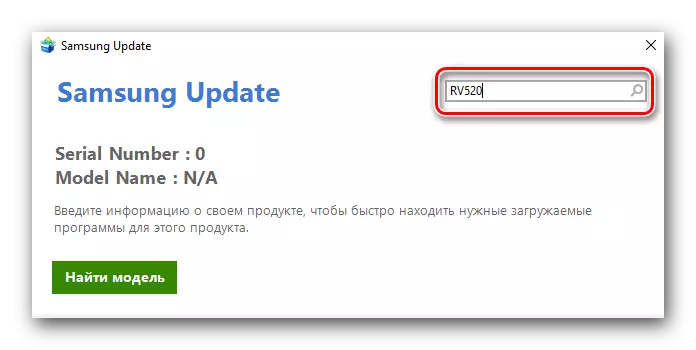






3. metoda: Opći programi pretraživanja
Takođe možete koristiti posebne programe za pretraživanje i instaliranje softvera na laptopu. Oni automatski skeniraju vaš sistem u potrazi za zastarjelim upravljačkim programima i uređajima bez softvera. Na ovaj način možete preuzeti i instalirati nijedne vozače, već samo one koji su zapravo potrebni za vaš laptop. Ova vrsta programa na Internetu može se naći dosta. Za vašu udobnost objavili smo SOFTE pregled, koji treba prvo platiti.Pročitajte više: Najbolji programi za instaliranje upravljačkih programa
Program Solution Driverpack koristi najveću popularnost. Ovo je prilično objašnjeno, jer ovaj predstavnik ima vrlo veliku korisničku publiku, bazu podataka vozača i podržane opreme. O tome kako koristiti ovaj program za pretraživanje, preuzimanje i instaliranje upravljačkih programa, rekli smo vam u jednoj od naših prethodnih lekcija. Preporučujemo da se upoznate sa sobom da biste istražili sve nijanse.
Lekcija: Kako ažurirati upravljačke programe na računaru pomoću DriverPack rješenja
Metoda 4: ID opreme
Ova metoda je posebna, jer je zagarantovano pronaći i instalirati čak i za neidentificirane uređaje vašeg laptopa. Za to je dovoljno samo znati vrijednost identifikatora takve opreme. Učinite to sasvim jednostavnim. Zatim morate koristiti pronađenu vrijednost na posebnoj web lokaciji. Takve web lokacije traže ID broj. Nakon toga morate samo preuzeti predloženi upravljački program i instalirati je na laptop. O tome kako pronaći vrijednost identifikatora, a šta dalje s tim dalje, detaljno smo ispričali u zasebnoj lekciji. To je ova metoda posvećen. Stoga preporučujemo da slijedite donji vezu i upoznajete se s tim.
Lekcija: Potražite vozače po ID-u opreme
Metoda 5: Standardni prozori
U nekim situacijama možete koristiti pretraživanje softvera pretraživanog u operativnom sistemu. Omogućuje vam pronalazak i instaliranje softvera za uređaje bez uspostavljanja nepotrebnih programa. Istina, ova metoda ima svoje nedostatke. Prvo, pozitivan rezultat nije uvijek postignut. I drugo, dodatne komponente softvera nisu ugrađene u takve situacije. Instaliraju se samo osnovne datoteke vozača. Ipak, morate znati za ovu metodu, jer su isti pokretači za monitore precizno ugrađeni u ovu metodu. Zapitajmo se sve akcije detaljnije.
- Na radnoj površini tražimo ikonu "Moj računar" ili "ovaj računar". Na njemu pritisnite desni gumb miša. U kontekstnom meniju odaberite string "Upravljanje".
- U prozoru koji se otvori kliknite na lokaciju "Upravitelj uređaja". Nalazi se na lijevoj strani prozora.
- Kao rezultat toga, vidjet ćete prozor s popisom svih uređaja koji su povezani na vaš laptop. Odaberite opremu za koju su potrebni upravljački programi. Kliknite na njegovo ime desno dugme miša. Iz otvoren je meni odaberite prvu stavku - "Update upravljački programi".
- Ove radnje omogućit će vam otvoriti prozor s izborom vrste pretraživanja. Možete birati između "Automatskog" pretraživanja i "priručnika". U prvom slučaju, sustav će pokušati pronaći i instalirati sam softver, a u slučaju korištenja "Priručnika" pretraživanja morat ćete lično odrediti lokaciju datoteka vozača. Posljednja opcija se uglavnom koristi za instaliranje upravljačkih programa monitora i eliminiranje različitih grešaka u radu opreme. Stoga preporučujemo pribjegavanje "Automatskom pretragu".
- Ako su sistem otkriveni softverski datoteke, on ih odmah instalira.
- Na kraju ćete vidjeti zadnji prozor. Prikazaće rezultat procesa pretraživanja i instalacije. Podsjetimo da to ne bude uvijek uspješno.
- Posljednji prozor možete zatvoriti samo da biste dovršili opisanu metodu.

Možete naučiti o svim metodama "Upravitelja uređaja" možete naučiti iz posebne lekcije.
Lekcija: Otvorite "Upravitelj uređaja"



Ovaj članak je prišao kraju. Opisali smo vas najkasnije detaljnije metode sve metode koje će omogućiti bez posebnog znanja za instaliranje svih softvera na Samsung RV520 laptop. Iskreno se nadamo da ćete u procesu nećete imati greške i problema. Ako se to dogodi - pišite u komentarima. Pokušajmo riješiti tehničke poteškoće koje su se pojavile ako ne uspijete.
